Förbi Supriya Prabhu
Du kanske har hört talas om App Diagnostics i Windows operativsystem. Vet du syftet med App Diagnostics? Tja, det samlar faktiskt information om andra applikationer som för närvarande körs i systemet. Till exempel får Task Manager all information om att köra appar på en bärbar dator och där du kan avsluta uppgiften om du vill. Om du använder systemet som tillhandahålls av din arbetsorganisation måste de ha inaktiverat appdiagnostik som standard. För integritets- och säkerhetssyften är det bra att stänga av appdiagnostikverktyget. Den här artikeln guidar dig om hur du stänger av appdiagnostik i Windows 11 PC.
Steg att följa för att stänga av App Diagnostics i Windows 11
Steg 1: Gå till inställningar app fönster.
Högerklicka på Windows startknapp.
Klicka sedan inställningar från snabbmenyn.

Steg 2: I fönstret Inställningar-appen
Gå till Sekretess & säkerhet.
Scrolla sedan ner på sidan och klicka på Appdiagnostik enligt nedanstående.
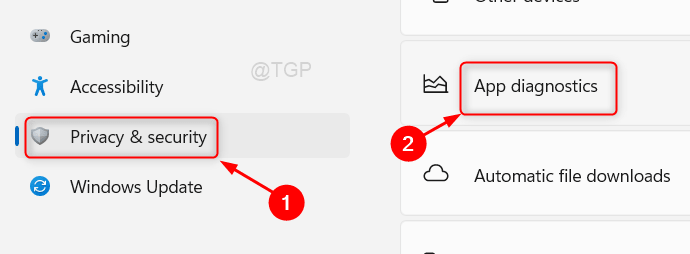
Steg 3: På sidan för appdiagnostik.
Klicka på växlingsknappen för att stänga av App diagnostisk åtkomst funktion som visas i skärmdumpen nedan.
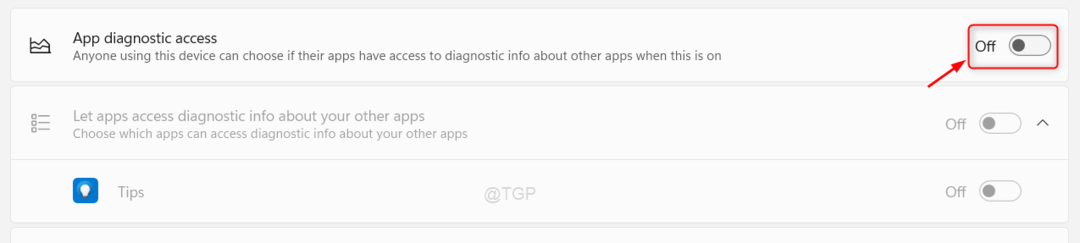
Stäng äntligen fönstret Inställningar.
Hoppas du tyckte att den här artikeln var intressant.
Vänligen lämna oss kommentarer nedan.
Tack för att du läste!


![Hur du ger dina foton oljemålningseffekt i Adobe Photoshop [Inga ritkunskaper krävs]](/f/e2ace14083dcbab3f09296dd79a89120.png?width=300&height=460)